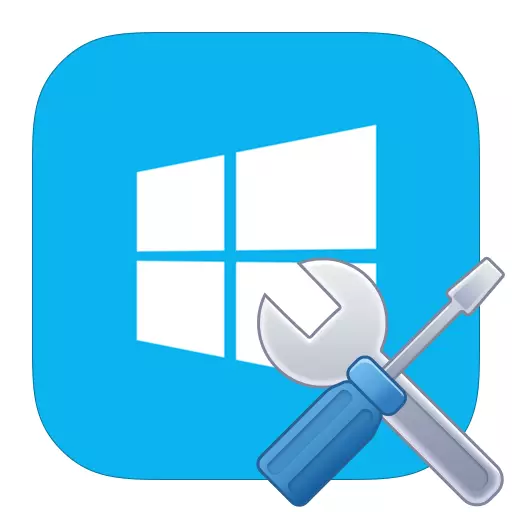
Ili kujua kama kompyuta yako inakidhi mahitaji ya chini ya mchezo wowote, unahitaji kujua sifa zake. Lakini nini, kama mtumiaji alisahau, au hakuwa na kujua nini kujaza katika PC yake? Katika hali hiyo, unaweza kujifunza kwa urahisi kuhusu kifaa chako kila kitu. Katika makala hii, tutaangalia jinsi ya kufanya hivyo kwenye Windows 8.
Tunaangalia sifa za kompyuta kwenye Windows 8.
Pata maelezo gani kifaa chako, unaweza, wote kutumia zana za kawaida za mfumo na kutumia programu ya ziada. Katika makala hii, utapata mipango kadhaa maarufu ya mpango huu, na pia kujifunza wapi katika Windows yenyewe unaweza kuona habari unayotaka.Njia ya 1: Speccy.
Speccy ni mpango bora kutoka kwa watengenezaji maarufu wa piriform ambao walitupa ccleaner. Ina faida nyingi: msaada wa lugha ya Kirusi, kazi na idadi kubwa ya vifaa na, kama vile bidhaa nyingi za pyriform, ni bure.
Kwa hiyo, unaweza kupata urahisi habari zote muhimu kuhusu kompyuta: mfano wa processor, toleo la OS, idadi ya RAM, joto la processor na disk ngumu na mengi zaidi.
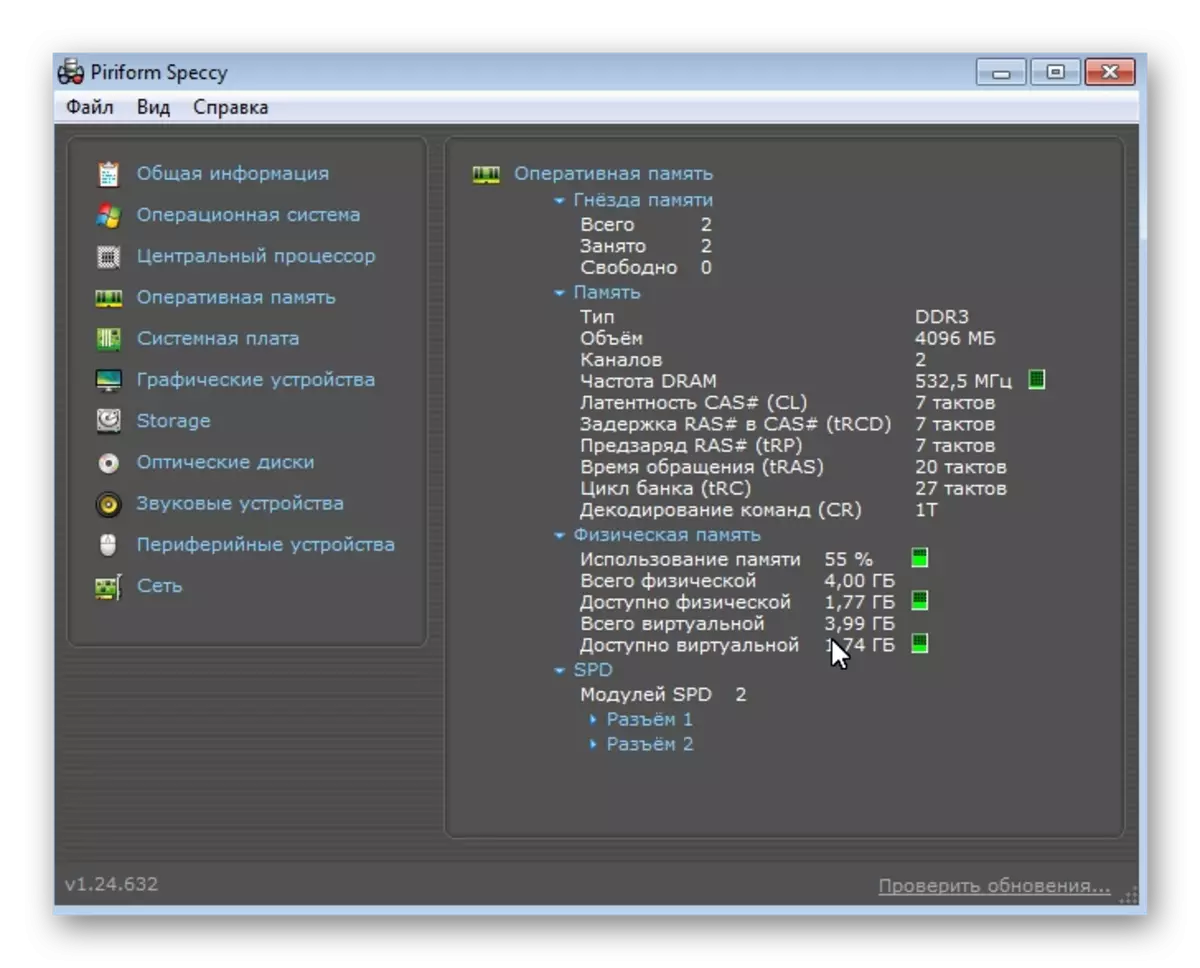
Njia ya 2: HWINFO.
HWINFO ni mpango mdogo, lakini badala ya nguvu ambayo itakuleta kundi la wote muhimu na sio hasa (kama wewe si mtaalamu) wa habari. Kwa hiyo, huwezi kuona tu vipengele vya PC, lakini pia sasisha madereva na ujifunze vipengele vya chuma (kasi, joto, nk). Hakika, matumizi yanapaswa kuzingatia.
Pakua HWINFO kutoka kwenye tovuti rasmi
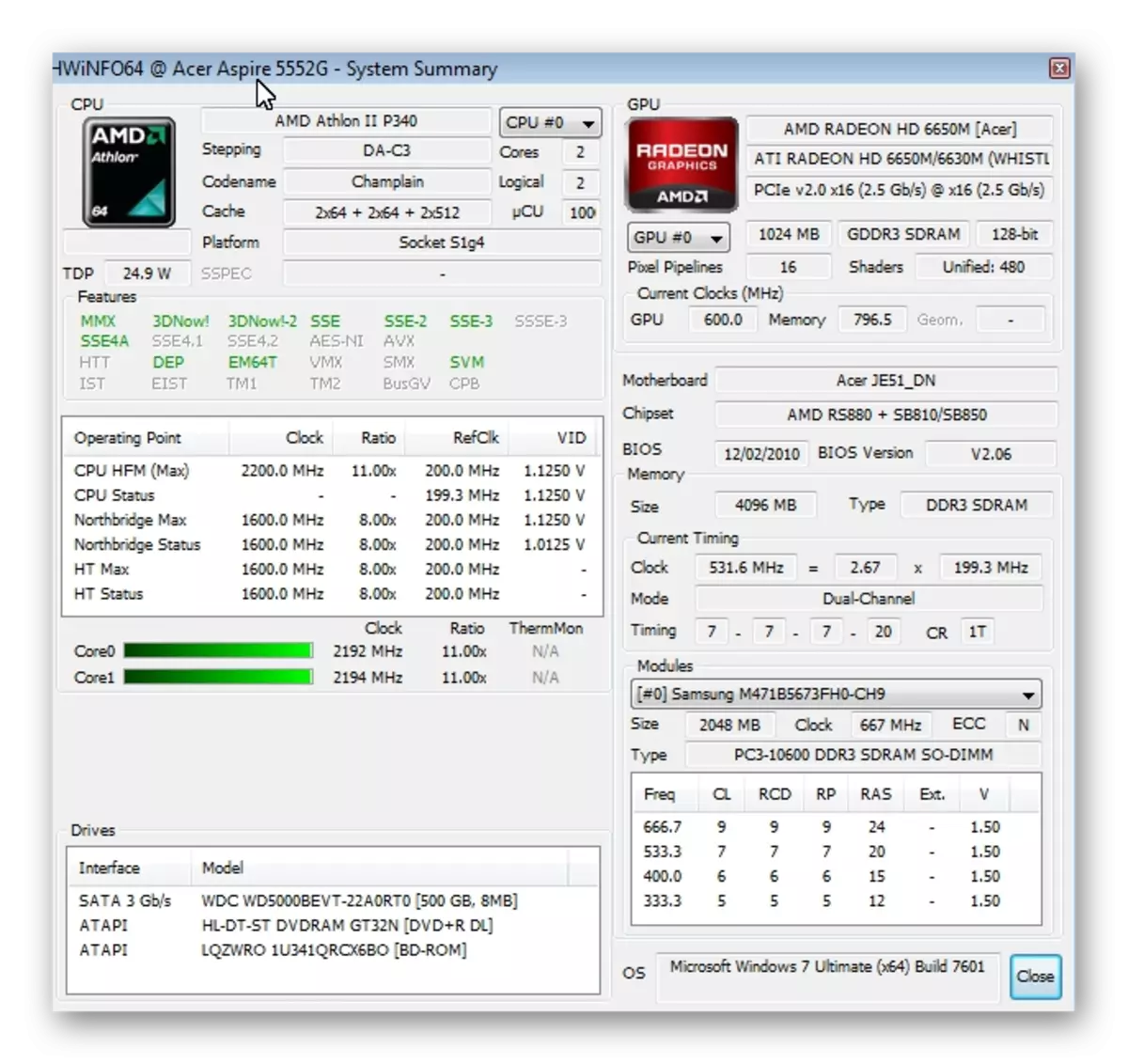
Njia ya 3: wakati wote
Kuna njia kadhaa za kuona sifa za kompyuta kwa njia ya kawaida.
- Piga sanduku la "Run" la dialog kwa kutumia mchanganyiko muhimu wa Win + X na uingie amri ya DXDiag huko. Hapa, kwa uangalifu tabo zote, unaweza kupata sifa zote za kifaa chako.

- Njia ya pili ni kubadili dirisha la "Run" na kuingia katika MSINFO32 ya amri nyingine. Hapa unaweza pia kujua sifa zote za PC yako, lakini pia soma kifaa cha chuma kwa undani zaidi.

- Na njia moja zaidi: bonyeza-click kwenye studio ya "kompyuta" na uchague kamba ya "mali". Katika dirisha inayofungua, unaweza pia kuona mali ya mfumo.
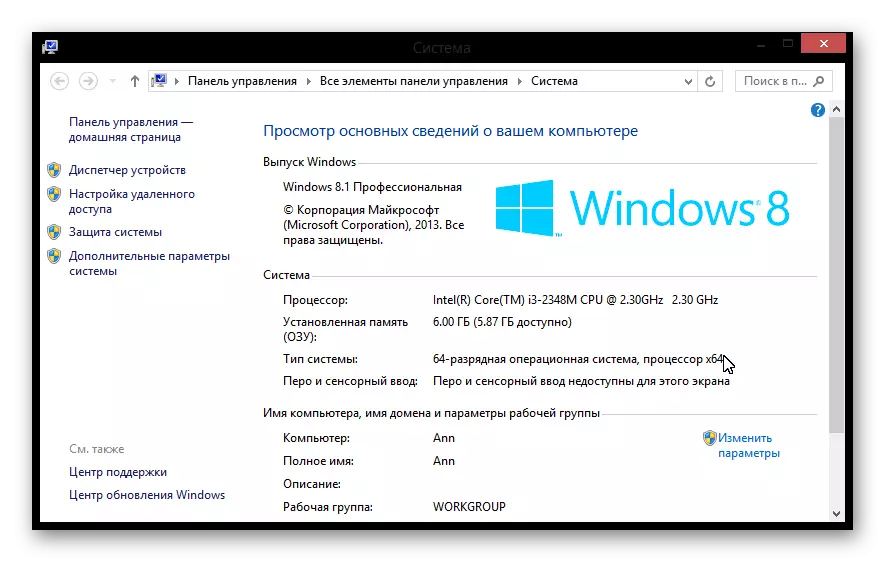
Katika makala hii, tuliangalia njia kadhaa ambazo unaweza kujua nini kompyuta yako ina. Sasa, wakati wa kuchagua mchezo au programu fulani ya kudai, unaweza kudhani ikiwa itazinduliwa kwenye kifaa chako. Tunatarajia umejifunza kitu kipya na cha manufaa.
